9 Oplossingen om te repareren Niet storen werkt niet op iPhone
Als je je telefoon niet wilt uitschakelen, is Niet storen (DND) een handige functie om digitale afleiding weg te filteren. Inkomende oproepen, berichten en app-meldingen worden gedempt tijdens het gebruik van Niet storen. Heb je een taak die intense concentratie vereist? Of misschien heb je gewoon wat tijd voor jezelf nodig en wil je niet gestoord worden door telefoontjes of sms’jes? Niet storen kan uw redder zijn.
Do Not Disturb, aan de andere kant, misschien een gedoe, vooral als het niet werkt. Stel dat u oproepen en sms-berichten ontvangt ondanks dat u zich op Niet storen bevindt. Als alternatief voorkomt NST dat uw alarm afgaat.
- Waarom werkt mijn Niet storen niet?
- Oplossing 1: controleer uw instellingen voor Niet storen
- Oplossing 2: Schakel herhaalde oproepen uit
- Oplossing 3: schakel het niet storen-schema uit of pas het aan
- Oplossing 4: wijzig de contactstatus
- Oplossing 5: Instellingen voor inkomende oproepen wijzigen
- Oplossing 6: start de iPhone opnieuw
- Oplossing 7: reset alle instellingen
- Oplossing 8: werk je telefoon bij
- Oplossing 9: iOS-systeemprobleem oplossen met DrFoneTool – Systeemreparatie
Oplossing 1: controleer uw instellingen voor Niet storen
Wanneer u uw smartphone vergrendelt, dempt Niet storen op iOS uw inkomende oproepen en alarmen. Hier leest u hoe u de functie gebruikt waarmee u alle meldingswaarschuwingen kunt dempen terwijl u uw telefoon gebruikt.
- Open het menu Instellingen > Niet storen (Instellingen > Niet storen).
- Selecteer Altijd in het gedeelte Stilte.
Als Niet storen inkomende oproepen niet dempt terwijl u uw iPhone gebruikt of vergrendeld is, gaat u verder met het volgende alternatief.
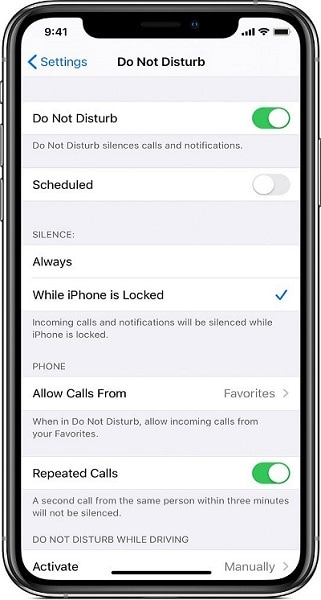
Oplossing 2: Schakel herhaalde oproepen uit
Als ‘Niet storen’ is ingeschakeld, worden telefoontjes, sms’jes en andere app-waarschuwingen gedempt, maar personen kunnen nog steeds contact met je opnemen als ze meerdere keren bellen. Ja, de optie Niet storen van uw iPhone kan worden overschreven door herhaalde oproepen (van dezelfde persoon.
Schakel herhaalde oproepen uit in de instellingen voor Niet storen van uw apparaat om dit te voorkomen.
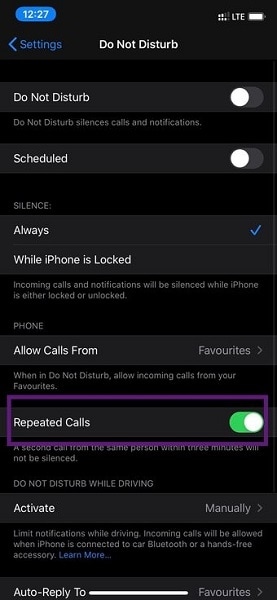
Oplossing 3: schakel het niet storen-schema uit of pas het aan
Als je merkt dat Niet storen alleen op bepaalde tijden van de dag werkt, controleer dan of je niet per ongeluk een Niet storen-schema hebt gemaakt. Zorg ervoor dat de optie Planning is uitgeschakeld in Instellingen > Niet storen.
Als je een Niet storen-schema maakt, controleer dan nogmaals of de stille uren (begin- en eindtijden) correct zijn ingesteld. Controleer de gekozen uren en de meridiaanaanduiding (dwz AM en PM).
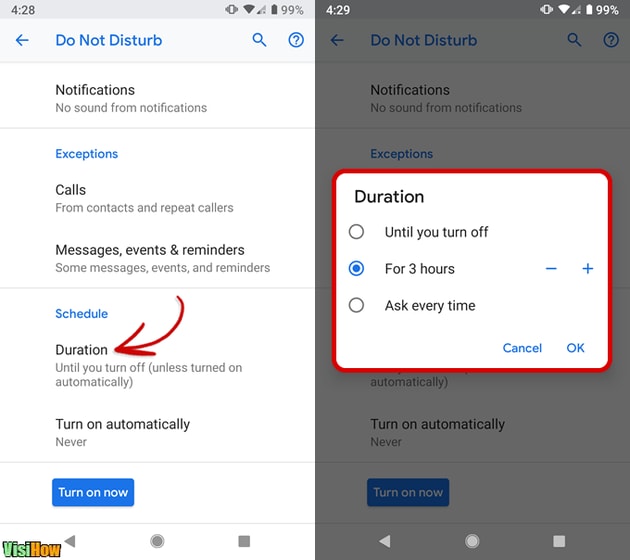
Oplossing 4: wijzig de contactstatus
Uw ‘favoriete’ contacten kunnen de instellingen voor Niet storen van uw iPhone overschrijven. Wanneer u een contact als favoriet markeert op uw iPhone, kan die persoon op elk moment van de dag of nacht contact met u opnemen (per telefoon of sms), zelfs als Niet storen is ingeschakeld.
Dus als u oproepen ontvangt van een willekeurig contact wanneer Niet storen is ingeschakeld, zorg er dan voor dat u het contact niet per ongeluk als favoriet hebt gemarkeerd. Volg de onderstaande instructies om uw favoriete contacten op uw iPhone of iPad te controleren. We leren u ook hoe u een contactpersoon uit uw lijst met favorieten kunt verwijderen.
- Tik op Favorieten in de linkerbenedenhoek van de Telefoon-app. Verwijs naar de contacten op de lijst en let op vreemde of onbekende namen.
- Tik op Bewerken in de rechterbovenhoek om de markering van een contact ongedaan te maken.
- Houd de rode minknop (-) ingedrukt.
- Kies ten slotte Gereed om de wijziging op te slaan en tik op Verwijderen om de contactpersoon uit de lijst te verwijderen.
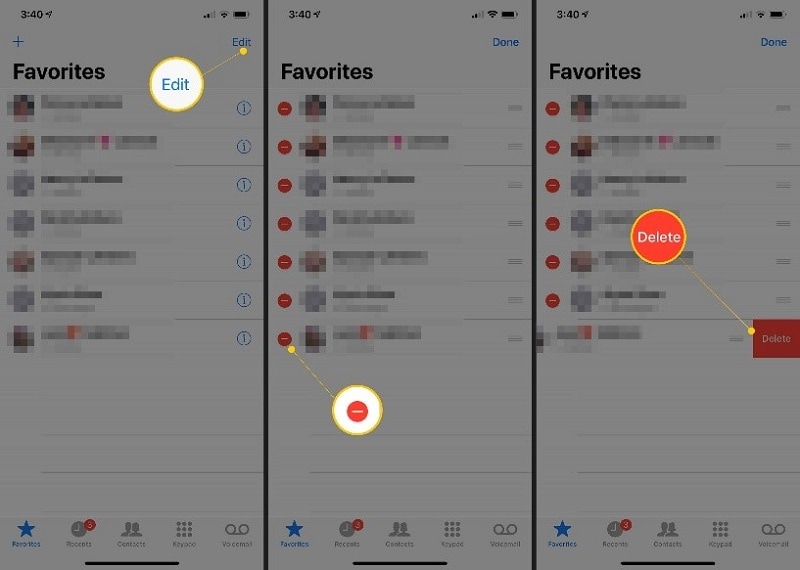
Oplossing 5: instellingen voor inkomende oproepen wijzigen
Als ‘Niet storen’ is ingeschakeld op uw iPhone of iPad, worden inkomende oproepen dan niet onderdrukt? Het is mogelijk dat dit komt omdat je Niet storen hebt ingeschakeld om alle inkomende oproepen te accepteren. Selecteer Oproepen toestaan in het menu Niet storen.
Zorg ervoor dat ‘Favorieten’ of ‘Niemand’ is geselecteerd. Als u wilt dat alleen inkomende oproepen van onbekende nummers worden gedempt wanneer u op Niet storen staat, kunt u Alle contacten kiezen.
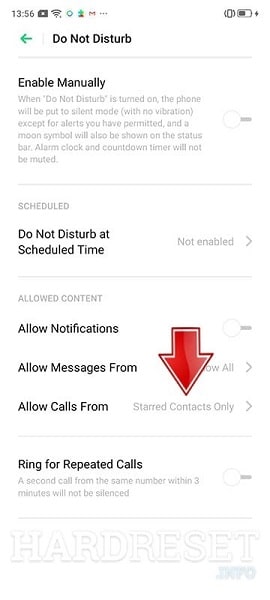
Oplossing 6: start de iPhone opnieuw
Het opnieuw opstarten van een apparaat is een beproefde remedie voor een aantal vreemde iOS-problemen. Schakel uw iPhone uit en schakel deze na een paar seconden weer in als Niet storen nog steeds niet werkt. Zorg ervoor dat Niet storen is ingeschakeld en correct is ingesteld volgens uw voorkeuren.
Oplossing 7: reset alle instellingen
Alleen telefoontjes, berichten en andere app-meldingen moeten worden gedempt tijdens het gebruik van Niet storen. Je wekkers en herinneringen worden niet uitgeschakeld. Verrassend genoeg hebben sommige iPhone-gebruikers gemeld dat Niet storen soms alarmmeldingen en geluid verstoort.
Als dit past bij uw huidige situatie, overweeg dan om de instellingen op uw apparaat opnieuw in te stellen. Hiermee worden de fabrieksinstellingen van uw apparaat hersteld (netwerk, widgets, waarschuwingen, enzovoort). Het is vermeldenswaard dat uw alarmen worden verwijderd.
Houd er rekening mee dat het resetten van de instellingen op uw iPhone of iPad uw mediabestanden of documenten niet zal verwijderen.
Om alle instellingen te resetten, ga je naar Instellingen > Algemeen > Reset > Reset alle instellingen en voer je de toegangscode van je telefoon in.
Dit duurt 3-5 minuten, gedurende welke tijd uw apparaat wordt in- en uitgeschakeld. Schakel daarna Niet storen in en stel een nepalarm in. Controleer of het alarm op de geplande tijd afgaat.
Oplossing 8: werk je telefoon bij
Als het besturingssysteem van uw telefoon een probleem heeft, werken verschillende functies en toepassingen mogelijk niet meer. Het is moeilijk te zeggen of Do Not Disturb niet werkt vanwege een softwarefout. Zorg er daarom voor dat uw iPhone en iPad de meest recente iOS-versie gebruiken. Ga naar Instellingen > Algemeen > Software-update om te zien of er een nieuwe iOS-update voor je smartphone is.
Oplossing 9: los het iOS-systeemprobleem op met DrFoneTool – Systeemreparatie
Dr. Fone, een tool voor het repareren van iOS-systemen, kan het probleem met de functie Niet storen oplossen. Deze app biedt een oplossing met één klik voor elk probleem dat je hebt met je iPhone of andere Apple-apparaten. De manieren om het probleem ‘iOS 12 Do Not Disturb-favorieten werken niet’ op te lossen, zijn als volgt:

DrFoneTool – Systeemreparatie
Los iPhone-problemen op zonder gegevensverlies.
- Herstel alleen uw iOS naar normaal, helemaal geen gegevensverlies.
- Verschillende problemen met het iOS-systeem oplossen vast in herstelmodus, wit Apple-logo, zwart scherm, looping bij het starten, enz.
- Lost andere iPhone-fouten en iTunes-fouten op, zoals: iTunes-fout 4013, 14 error, iTunes-fout 27,iTunes-fout 9En nog veel meer.
- Werkt voor alle modellen iPhone, iPad en iPod touch.
- Volledig compatibel met de nieuwste iOS-versie.

- Kies ‘Systeemherstel’ in het hoofdvenster van Dr. Fone.

- Sluit uw iPhone, iPad of iPod touch aan op uw computer met behulp van de Lightning-connector die bij uw apparaat wordt geleverd. Wanneer Dr. Fone je iOS-apparaat detecteert, heb je twee opties: Standaardmodus of Geavanceerde modus.
NB- De normale modus lost de meeste problemen met iOS-machines op door gebruikersgegevens te bewaren. Bij het verwijderen van alle gegevens op de computer lost de geavanceerde optie een hele reeks andere iOS-machineproblemen op. Als de gebruikelijke modus niet werkt, schakelt u gewoon over naar de geavanceerde modus.

- Het programma herkent de modelvorm van uw iDevice en geeft de iOS-frameworkmodellen weer die toegankelijk zijn. Kies een versie en klik op ‘Start’ om door te gaan.

- Daarna kunt u de iOS-firmware downloaden. De procedure kan enige tijd duren vanwege de grootte van de firmware die we moeten downloaden. Zorg ervoor dat het netwerk tijdens de procedure niet wordt verstoord. Als de firmware niet goed wordt bijgewerkt, kunt u deze alsnog downloaden met uw browser en vervolgens ‘Selecteren’ gebruiken om de gedownloade firmware te herstellen.

- De tool begint na de upgrade met het valideren van de iOS-firmware.

- Binnen een paar minuten is uw iOS-systeem volledig functioneel. Neem gewoon de computer in uw handen en wacht tot deze is opgestart. Beide problemen met het iOS-apparaat zijn verholpen.

Conclusie
Om een beter beeld van de situatie te krijgen, hebben we gekeken naar de top 6 methoden die kunnen worden gebruikt als de iPhone niet storen niet werkt. U kunt proberen de functie in het menu Instellingen in te schakelen. Probeer daarna de iPhone opnieuw op te starten om te controleren of de functionaliteit werkt of niet. Verder kunt u proberen de instellingen te resetten. Als dit niet lukt, is de beste optie om Dr. Fone te gebruiken om het probleem op te lossen. Meestal zal het in dienst hebben van Dr. Fone het probleem oplossen. U kunt ook experimenteren met de Beperkingen-opties. Als geen van de andere opties werkt, is de fabrieksreset het laatste redmiddel.
Niet storen is als een goed opgevoede hond die bevelen tot op de letter gehoorzaamt. Als je het goed instelt, zou je geen problemen moeten hebben met de functionaliteit. Als geen van de bovenstaande technieken voor probleemoplossing het probleem oplost, neem dan contact op met Apple Support of ga naar een erkende Apple-serviceprovider bij u in de buurt om uw iPhone te laten inspecteren op software- of hardwareschade. U kunt uw apparaat ook terugzetten naar de fabrieksinstellingen, maar zorg ervoor dat u een back-up van uw informatie en gegevens maakt met de DrFoneTool-software.
Laatste artikels